配置本地yum源
1.获得一个与本机版本系统一直的系统镜像。
scp rhel-server-7.3-x86_64-dvd.iso root@17.25.254.142:/mnt/
复制镜像到新建的镜像虚拟机中
2.挂载镜像
mount 镜像路径 挂载路径
3.备份原yum文件并建立新的配置文件
mkdir /etc/yumrepos.d/backup
mv /etc/yumrepos.d/* /etc/yumrepos.d/backup
vim /etc/yumrepos.d/yum.repo
搭建仓库为yum作准备:
[student] 仓库名
name=student 仓库描述
baseurl=file:///挂载路径
gpgcheck=0|1 安装软件不检测第三方软件
enabled=0|1(默认为1)是否使用安装的源
yum clean all 查看软件
yum repolist 列出仓库信息
yum install dhcp 安装dhcp验证
1.获得一个与本机版本系统一直的系统镜像。
将本地镜像上传给desktop。

2.挂载镜像
挂载前
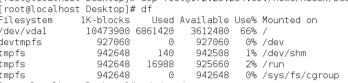
挂载后(将镜像挂载至root的桌面)
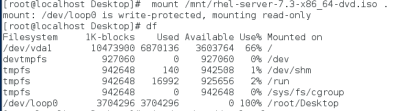
永久配置挂载文件


3.备份原yum文件并建立新的配置文件
旧配置文件移动备份至当前目录下的backup中,然后vim /etc/yum.repos.d/yum.repo编辑新的配置文件
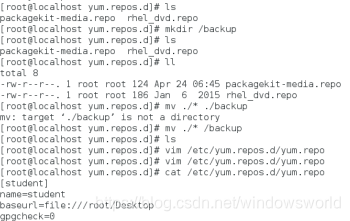
在网页中打开自己配置的路径,看能否打开。
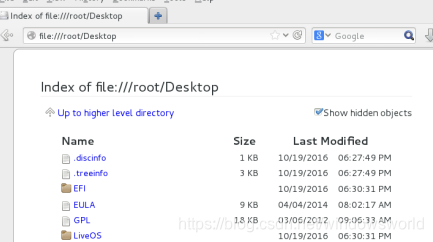
yum clean all 查看软件
yum repolist 列出仓库信息
用这两条命令查看结果
若成功,会出现(1/2)与(2/2)这样格式的提示。
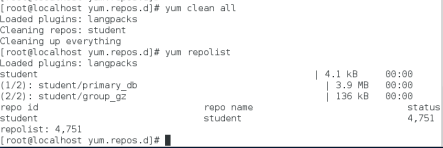
yum install dhcp 安装dhcp验证
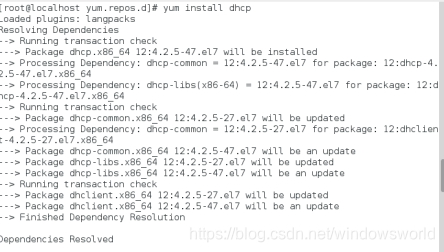
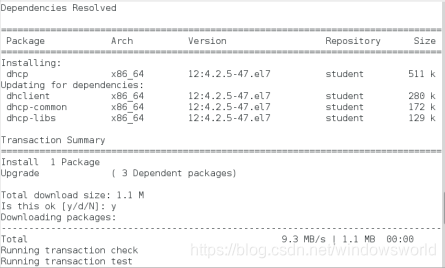
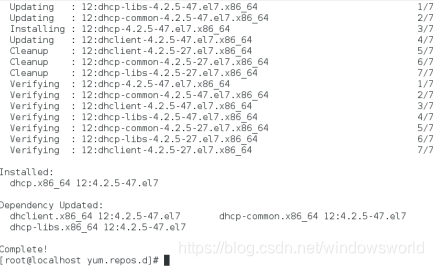
yum命令
1.yum命令的使用必须是在yum源搭建成功后才可以使用。
2.yum命令处理软件
yum clean all 清楚原有yum缓存
repolist 列出仓库信息
install software 安装
update 更新
list software 查看软件
list all 查看所有软件
list installed 列出已安装软件
list available 列出可安装软件
reinstall software 重新安装
remove software 卸载
info software 查看软件信息
search software 信息 根据软件信息查找软件
whatprovides file 根据文件找出包含此文件的所有软件(包含未安装的)
history 查看系统中软件管理信息
history info 数字 对数字为该id的信息进行显示
groups list 列出软件组
groups info 查看软件组的信息
groups install sfgroup安装软件组
groups remove sfgroup卸载软件组
*update 更新(很少使用,可能会导致更新的软件无法使用,若想要更新,先将之前的数据备份)
yum clean all 清楚原有yum缓存
yum repolist 列出仓库信息
不清楚原有缓存下执行yum repolist 命令

清除原有yum缓存下执行yum repolist命令
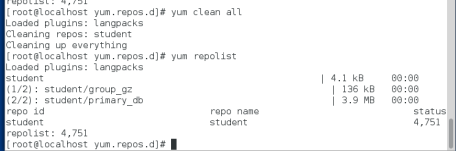
yum install software 安装软件(见配置yum源dhcp的安装)
yum update 更新软件(可能会导致原有的应用无法使用,很少使用)
yum list software 查看软件
yum list dhcp 查看dhcp

list all 查看所有软件
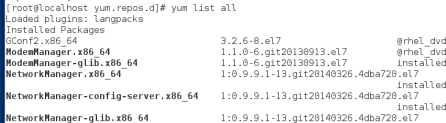
yum list installed 列出已安装软件
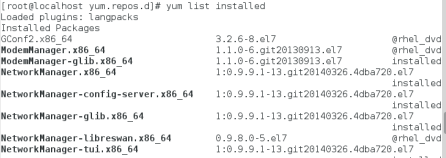
yum list available 列出可安装软件
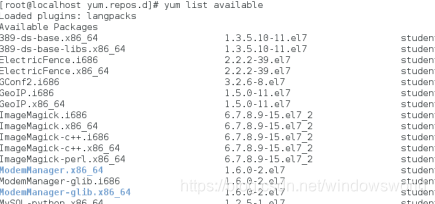
yum reinstall software 重新安装软件
我们已经安装过dhcp,再次安装时提示“Nothing to do”,但当我们执行yum reinstall dhcp命令时,他重新安装了dhcp。
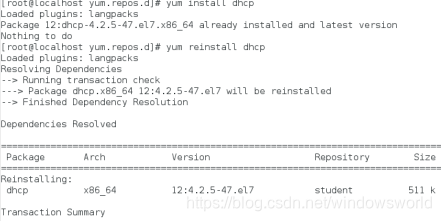
yum remove software 卸载
yum remove dhcp 卸载dhcp
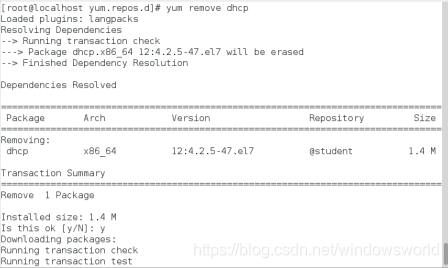
卸载之后我们重新装回来dhcp,-y表示确认安装,在安装过程中就不需要根据提示输入字符了。
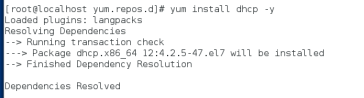
yum info software 查看软件信息
yum info dhcp 查看dhcp的信息
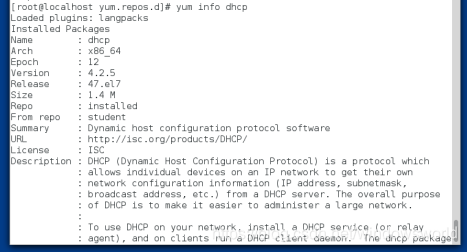
yum search software 信息 根据软件信息查找软件
yum search dhcp 查找与dhcp有关的软件
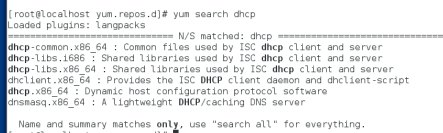
yum whatprovides file 根据文件找出包含此文件的所有软件(包含未安装的)
yum whatprovides watch 查找与watch相关的所有软件
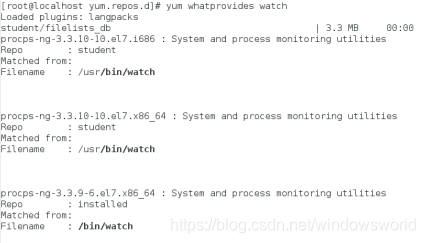
yum history 查看系统中软件管理信息
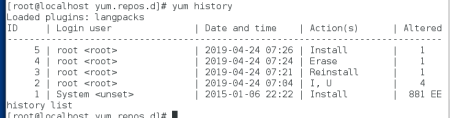
yum history info 数字 对数字为该id的信息进行显示
yum history info 2 对数字为2的信息进行显示
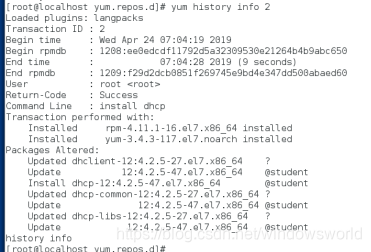
yum groups list 列出软件组
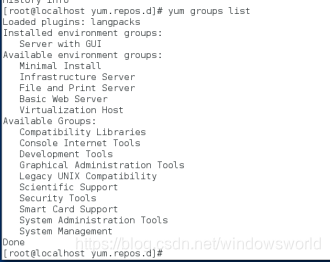
groups info 查看软件组的信息
groups install sfgroup安装软件组
groups remove sfgroup卸载软件组
利用http从别处获得共享的yum源
1.在一台已经配置好yum源的主机中安装httpd
httpd用来共享资源
yum install httpd 安装httpd
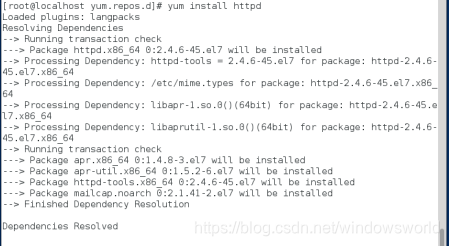
2.配置网络源httpd
systemctl start httpd 开启httpd服务
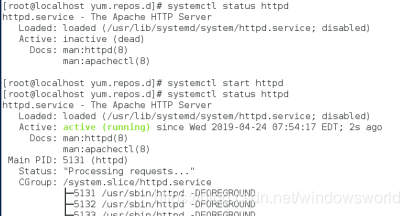
关闭防火墙并设置其为开机不启动
systemctl stop firewalld 关闭防火墙
systemctl disabled firewalld 开机不启动防火墙
systemctl enable httpd 设置开机httpd自动运行

mkdir /var/www/html/cn 创建目录(只有 /var/www/html/下的目录才是可以共享给别人的)
mount /mnt/rhel-server-7.3-x86_64-dvd.iso /var/www/html/cn 挂载镜像至建立的目录
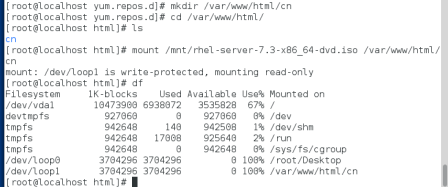
永久挂载
vim /etc/rc.d/rc.local
mount /mnt/rhel-server-7.3-x86_64-dvd.iso /var/www/html/cn

chmod 755 /etc/rc.d/rc.local

测试:
在浏览器中输入地址:
http://ip/挂载路径
http://172.25.254.141/cn
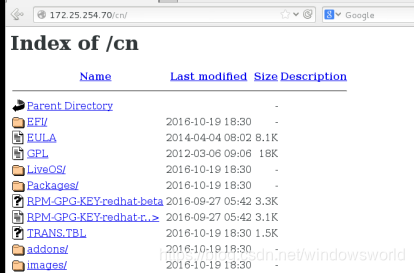
客户及只需要将原来的配置文件移动至别的目或删除,在新的配置文件目录中设置如下内容
[cn] 仓库名
name=cn 仓库描述
baseurl=http://172.25.254.70/cn 读取的路径
gpgcheck=0 是否检测安装第三方软件
enabled=1 是否使用安装的源
查看客户端的yum源
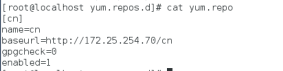
客户端安装http
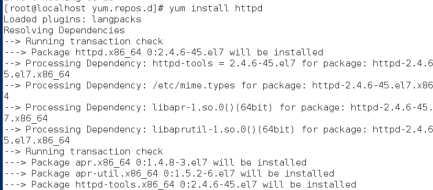
rpm命令处理软件
有时候某些软件会形成死循环,yum不能解决该问题,这就需要用到rpm命令(在安装软件c时,需要软件a与b的支持,但a软件又需要b软件支持才能使用,而b软件则需要a软件才可以使用,形成了死循环,这种问题yum命令不能解决)
rpm -i 安装
-v 显示过程
-h hash加密
-e 卸载
-q 查看(加软件名,而不是软件包名)
-a 所有
-p 软件包
-ql 查看软件在系统中的安装文件路径
-qlp 查看未安装的软件包在系统中如果安装后产生安装后产生文件的路径
-qf 根据某个文件找出此文件属于那个安装包(只能查找安装过的文件的安装包)
-qc 查看软件的配置文件名称
-qd 查看软件的帮助文件
--scripts 查看脚本(脚本执行的过程)
--nodeps 安装软件忽略软件依赖(忽略依赖性后并不可以使用,会导致系统软件不能正常使用,先跳过其需要文件安装其他的文件,在安装后在查找其他文件的依赖性用rpm来下载其他依赖性文件,在解决依赖性问题时使用)
--force 强行安装软件
-Kv 检测软件包是否被篡改
软件包的拆解
若原有文件被删除,则下载存在该文件的软件包
rpm2cpio 软件包 | cpio -id (cpio用来建立还原备份档的程序,i为input,d为创建目录)
使用hash加密安装wps并显示安装过程

查看dhcp的安装路径
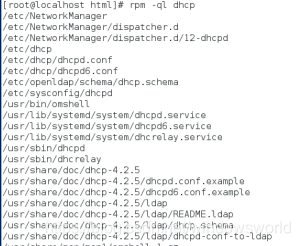 卸载dhcp
卸载dhcp
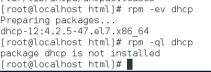
查看未安装的安装包(google)在系统安装之后的路径
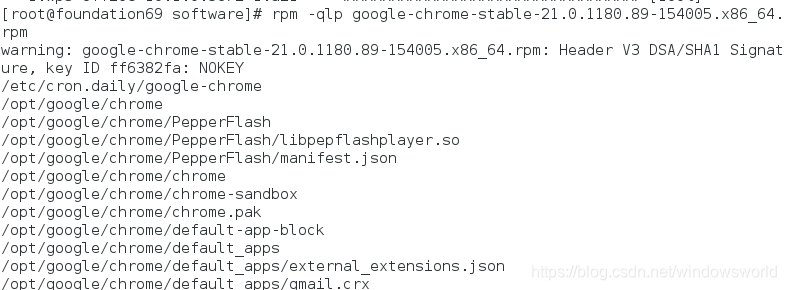
根据文件(/bin/watch)查看所在的安装包

查看软件(httpd)的配置名称
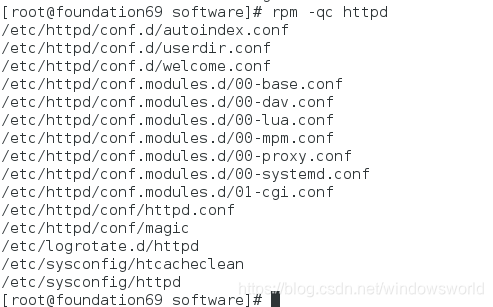
查看软件(httpd)的帮助文件
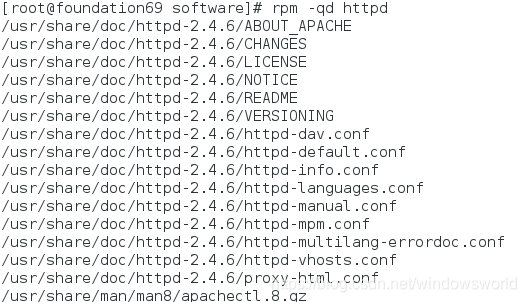
查看软件(httpd)的脚本文件
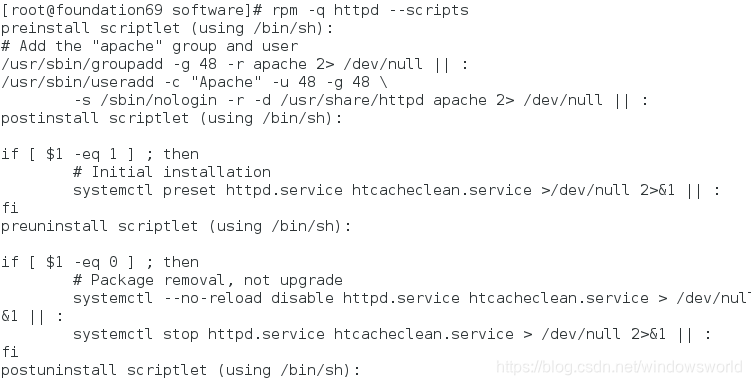
查看软件包(google-chrome-stable-21.0.1180.89-154005.x86_64.rpm
)是否被篡改
MD5 digest: OK (4c1b12580b4c865a2eccc2279d65b022)MD5显示为ok则未被修改,否则被修改。

安装软件失败(因为有依赖性需要被解决)
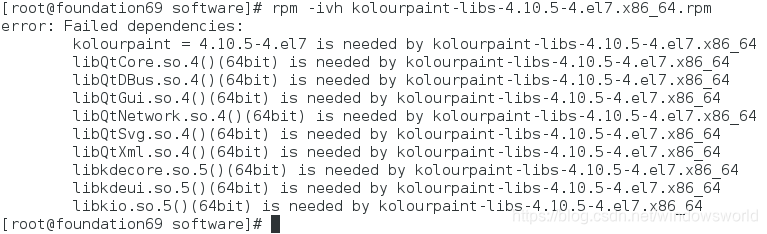 忽略了依赖性的安装(安装后软件并不能正常使用)
忽略了依赖性的安装(安装后软件并不能正常使用)

软件包的拆解
拆解前
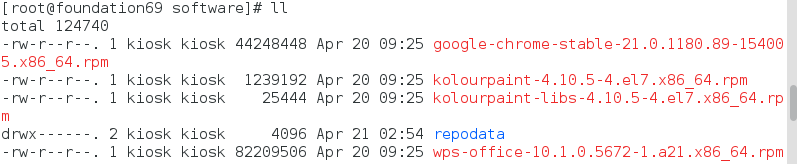
拆解后
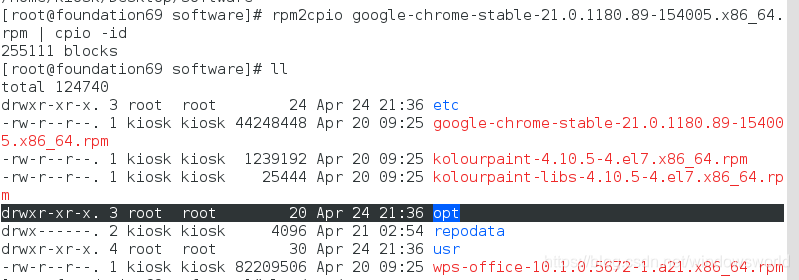
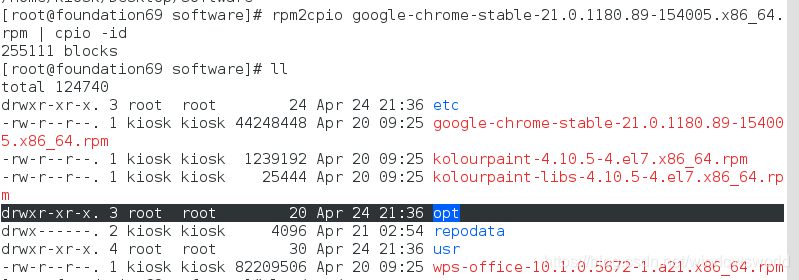
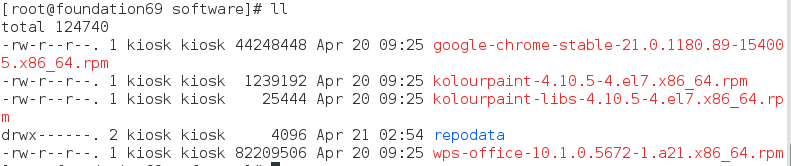
生成第三方软件仓库
将所有的rpm包放在同一个目录中,然后对其进行扫描,扫描生成repodata(依赖文件),然后在数据仓库中指定数据仓库。
1.将所有安装包放在software文件中,然后用createrepo -v software扫描生成repodata文件。
2.编写yum.repo文件,添加第三方安装源
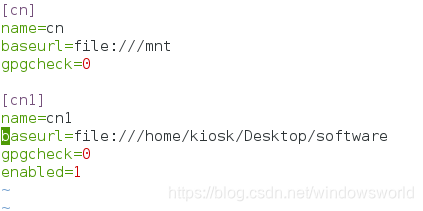
3.查看结果
成功建立第三方软件仓库
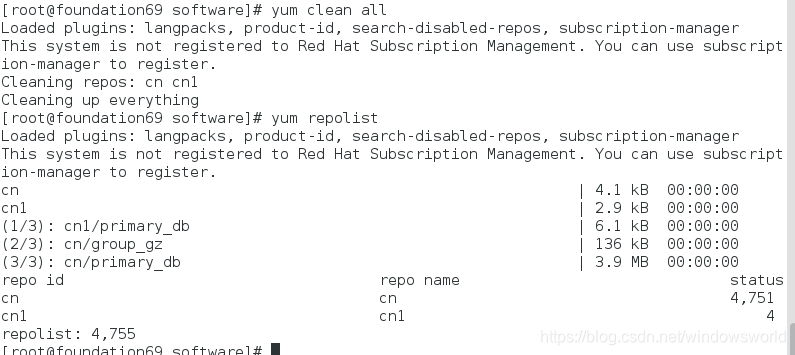
利用第三方软件仓库建立wps
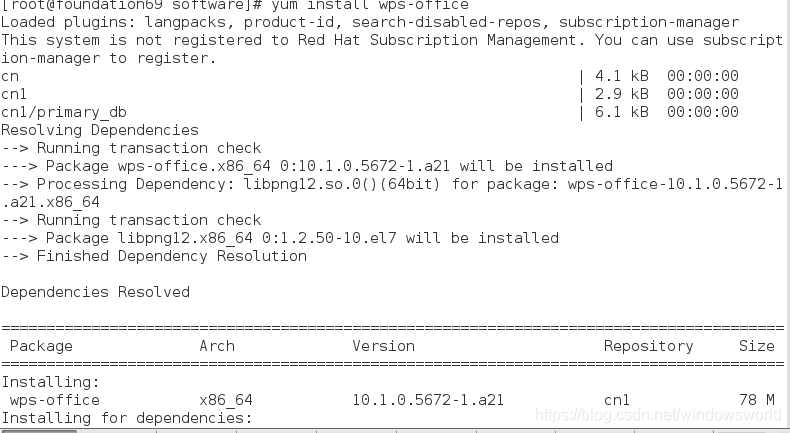





 本文详细介绍了如何配置本地yum源,包括获得系统镜像、挂载镜像、备份与建立新的配置文件等步骤。同时,提供了yum命令的全面指南,如安装、更新、卸载软件等操作,并讲解了如何通过http共享yum源。
本文详细介绍了如何配置本地yum源,包括获得系统镜像、挂载镜像、备份与建立新的配置文件等步骤。同时,提供了yum命令的全面指南,如安装、更新、卸载软件等操作,并讲解了如何通过http共享yum源。
















 763
763

 被折叠的 条评论
为什么被折叠?
被折叠的 条评论
为什么被折叠?








